- 冒险村物语
- 英雄无敌3塔防
- 驾考家园手游
Excel表格如何设置自动备份 Excel表格设置自动备份的步骤图解
2017-04-20
Excel表格如何设置自动备份 Excel表格设置自动备份的步骤图解 为了使Excel文档多一份安全保障,我们可以开启其自动备份工作薄的功能。哪么具体要怎么设置表格备份?下面小编马上就告诉大家Excel表格设置自动备份的方法吧。
Excel表格设置自动备份的方法
1.打开已经完成的需要自动备份的Excel文档。
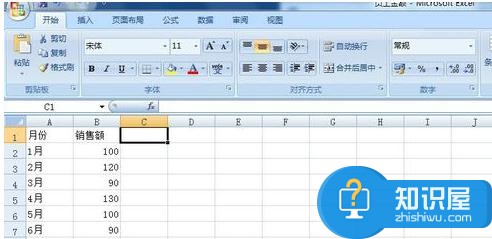
2.依次选择“文件”中的“另存为”命令,打开“另存为”对话框。
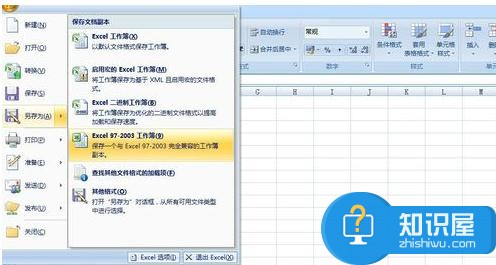
3.在对话框下方,选择“工具”选项,打开常规选项。

4.在“常规选项”中勾选“生成备份文件“的复选框。
5.单击”确定“按钮,返回到”另存为“对话框。
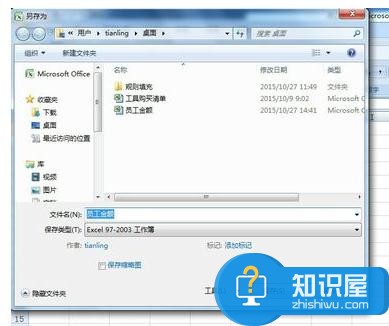
6.单击”保存“按钮即可,该备份文件就生成了。
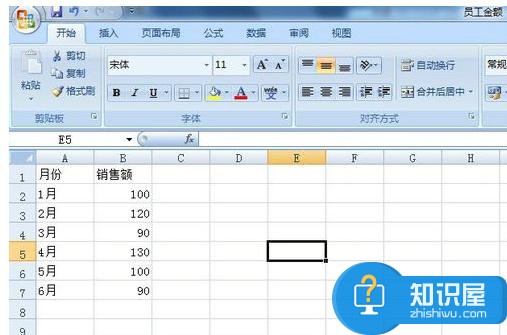
(免责声明:文章内容如涉及作品内容、版权和其它问题,请及时与我们联系,我们将在第一时间删除内容,文章内容仅供参考)
人气推荐
知识阅读
精彩推荐
- 游戏
- 软件
-

像素拼图最新版下载v5.01 安卓版
其它手游 23.76MB
下载 -

机器人战斗竞技场手机版下载v3.71 安卓版
其它手游 77.19MB
下载 -

果冻人大乱斗最新版下载v1.1.0 安卓版
其它手游 113.98MB
下载 -

王者100刀最新版下载v1.2 安卓版
其它手游 72.21MB
下载 -

trueskate真实滑板正版下载v1.5.102 安卓版
其它手游 83.48MB
下载 -

矢量跑酷2最新版下载v1.2.1 安卓版
其它手游 119.39MB
下载 -

休闲解压合集下载v1.0.0 安卓版
其它手游 33.41MB
下载 -

指尖游戏大师最新版下载v4.0.0 安卓版
其它手游 74.77MB
下载
-
飞天萌猫下载v3.0.3 安卓版
下载
-
火柴人越狱大逃脱下载v1.1 安卓版
下载
-
末日战场生死局下载v1.0 安卓版
下载
-
安静书女孩世界下载v1.0 安卓版
下载
-
消个寿司下载v1.00 免费版
下载
-
趣味找猫猫下载v1.1.2 安卓版
下载
-
方块男孩大战恶霸最新版下载v1.0.18 安卓版
下载
-
根本难不倒我下载v1.0.1 最新版
下载

















